जब आप अपने कंप्यूटर या लैपटॉप को स्टार्ट करते हैं तो सब से पहले पासवर्ड डालने का पेज खुलता है जिसमे आप को पासवर्ड टाइप करना होता है और जब आप पासवर्ड टाइप करते है तब आप का कंप्यूटर या लैपटॉप खुलता है।अगर आप अपना कंप्यूटर या लैपटॉप किसी को बिना इज़ाज़त इस्तेमाल नहीं करने देना चाहते है तो फिर पासवर्ड का आप्शन ठीक है लेकिन अगर आप का कंप्यूटर या लैपटॉप आप के अलावा कोई दूसरा इस्तेमाल नहीं करता है तो आप पासवर्ड के आप्शन को बंद कर सकते हैं यानि स्टार्ट बटन को दबाने के बाद सीधा आप का डेस्कटॉप खुल जायेगा.
पासवर्ड के आप्शन को बंद करने के लिए सबसे पहले स्टार्ट बटन को क्लिक करें और रन को क्लिक करें और फिर खुले हुवे रन विंडो के सर्च बॉक्स में control userpasswords2 टाइप करके ओके दबा दें.
ओके दबाने के बाद एक दूसरा विंडो खुलेगा उसमे बायीं तरफ उपर की ओर user को क्लिक करें
User को क्लिक करने के बाद निचे लिखे हुवे Users must enter a user name and password to use this computer के आगे बने हुवे बॉक्स को अन चेक करदें और फिर निचे ओके दबा दें.
इसके बाद जब आप अपने कंप्यूटर को स्टार्ट करेंगे तो पासवर्ड का आप्शन नहीं आएगा और अगर आप फिर पासवर्ड का आप्शन चाहते है तो यही प्रक्रिया आप्नाये और फिर Users must enter a user name and password to use this computer के आगे बने हुवे बॉक्स को टिक कर दें.
पासवर्ड के आप्शन को बंद करने के लिए सबसे पहले स्टार्ट बटन को क्लिक करें और रन को क्लिक करें और फिर खुले हुवे रन विंडो के सर्च बॉक्स में control userpasswords2 टाइप करके ओके दबा दें.
ओके दबाने के बाद एक दूसरा विंडो खुलेगा उसमे बायीं तरफ उपर की ओर user को क्लिक करें
User को क्लिक करने के बाद निचे लिखे हुवे Users must enter a user name and password to use this computer के आगे बने हुवे बॉक्स को अन चेक करदें और फिर निचे ओके दबा दें.
इसके बाद जब आप अपने कंप्यूटर को स्टार्ट करेंगे तो पासवर्ड का आप्शन नहीं आएगा और अगर आप फिर पासवर्ड का आप्शन चाहते है तो यही प्रक्रिया आप्नाये और फिर Users must enter a user name and password to use this computer के आगे बने हुवे बॉक्स को टिक कर दें.
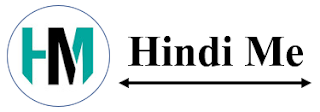
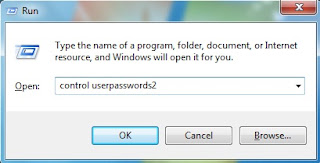




कोई टिप्पणी नहीं
नई नई तकनिकी जानकारी,कंप्यूटर की जानकारी और मोबाइल की जानकारी के लिए HINDIME BLOG को बुकमार्क, सब्सक्राइब और निचे कमेन्ट करना मत भूलियेगा.